如何在Win8系统启动本地账户?
分类:windows7教程 发布时间:2015-12-10 18:23:59
如何在win8系统启动本地账户许多朋友都不是很清楚,那么我们怎么在Win8系统启动本地账户呢?下面,我们就来详细看下在Win8系统启动本地账户的方法。
1、首先使用快捷键“win+C”打开超级按钮窗口,然后找到设置图标并左键点击。

2、接着在出现的新窗口中找到“更改电脑设置”选项并点击。

3、之后打开新系统电脑设置窗口,找到账户选项点击。
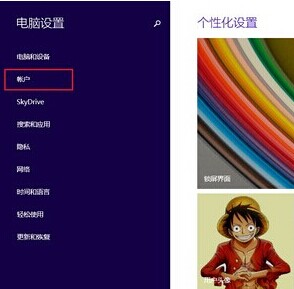
4、我们可以进入到账户设定窗口,在窗口中找到“断开连接”选项直接点击。

5、然后就会出现切换到本地账户窗口,我们需要在这里输入微软账户的密码,输入完成之后点击窗口下面的下一步按钮。

6、最后系统会直接打开切换到本地账户窗口,我们需要在里面输入本地账户用户名和密码,如果没有密码的话可以选择不输,输入完成之后点击窗口下面的下一步按钮。
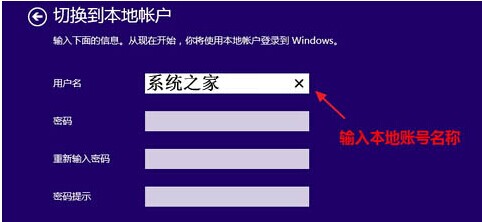
7、这时候就可以看到一个提示窗口,提示用户已经登陆了本地账户,这时候我们需要点击窗口最下面的注销并完成前面的设置正式生效。
以上就是如何在Win8系统启动本地账户的方法,希望对大家有所帮助。






 立即下载
立即下载







 魔法猪一健重装系统win10
魔法猪一健重装系统win10
 装机吧重装系统win10
装机吧重装系统win10
 系统之家一键重装
系统之家一键重装
 小白重装win10
小白重装win10
 杜特门窗管家 v1.2.31 官方版 - 专业的门窗管理工具,提升您的家居安全
杜特门窗管家 v1.2.31 官方版 - 专业的门窗管理工具,提升您的家居安全 免费下载DreamPlan(房屋设计软件) v6.80,打造梦想家园
免费下载DreamPlan(房屋设计软件) v6.80,打造梦想家园 全新升级!门窗天使 v2021官方版,保护您的家居安全
全新升级!门窗天使 v2021官方版,保护您的家居安全 创想3D家居设计 v2.0.0全新升级版,打造您的梦想家居
创想3D家居设计 v2.0.0全新升级版,打造您的梦想家居 全新升级!三维家3D云设计软件v2.2.0,打造您的梦想家园!
全新升级!三维家3D云设计软件v2.2.0,打造您的梦想家园! 全新升级!Sweet Home 3D官方版v7.0.2,打造梦想家园的室内装潢设计软件
全新升级!Sweet Home 3D官方版v7.0.2,打造梦想家园的室内装潢设计软件 优化后的标题
优化后的标题 最新版躺平设
最新版躺平设 每平每屋设计
每平每屋设计 [pCon planne
[pCon planne Ehome室内设
Ehome室内设 家居设计软件
家居设计软件 微信公众号
微信公众号

 抖音号
抖音号

 联系我们
联系我们
 常见问题
常见问题



